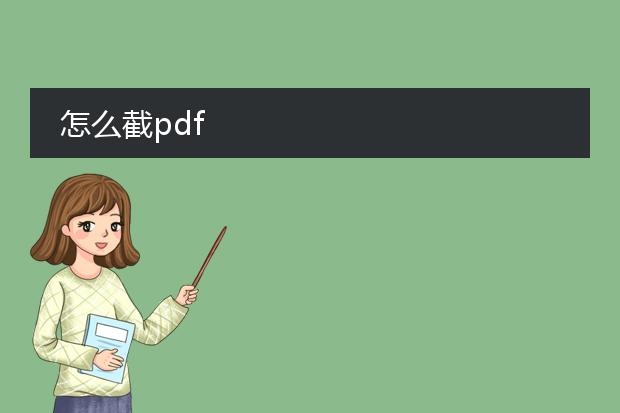2025-01-21 04:48:34

《
pdf截取小技巧》
pdf文档有时我们只需要其中部分内容,这就需要进行截取。如果使用adobe acrobat软件,打开pdf后,在右侧“工具”栏中找到“页面”选项,其中有“裁剪”功能。通过拖动鼠标来选定想要保留的区域,然后双击确定裁剪,即可完成截取。
另外,smallpdf在线工具也很方便。进入官网,上传pdf文件,选择“裁剪pdf”功能。在操作界面中,同样通过鼠标拖动确定截取范围,完成后下载保存即可。这些方法可以帮助我们快速准确地截取pdf文件中的内容,以满足我们对文档部分内容提取的需求。
怎么截图电脑屏幕

《电脑屏幕截图方法》
在电脑上进行屏幕截图十分方便。如果使用windows系统,最简单的方法是按下windows+shift+s组合键,此时会出现截图模式选择框,可选择矩形截图、任意形状截图、窗口截图和全屏幕截图。另外,还可以使用系统自带的“截图工具”,在开始菜单中搜索就能找到,它可以进行简单的矩形截图并添加注释。
对于mac系统,按下command+shift+3可截取整个屏幕;command+shift+4后鼠标指针会变成十字线,能自定义截取部分屏幕。无论是windows还是mac,一些浏览器如chrome也自带截图功能,还有如snipaste等第三方截图软件,功能更加丰富,例如能设置截图后的标记、添加文字等。
怎么截pdf
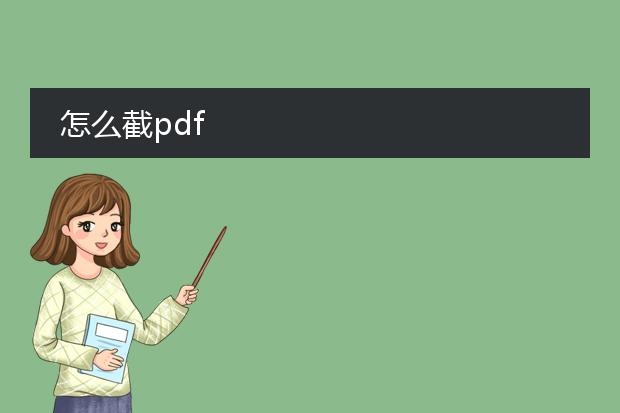
《如何截取pdf》
在处理pdf文件时,有时需要截取其中部分内容。如果使用adobe acrobat软件,打开pdf文档后,选择“工具”中的“截图工具”,然后就可以像在普通图像编辑软件中一样,框选想要截取的区域,完成后复制粘贴到其他地方即可。
还有一些免费的pdf阅读器也具备截图功能。例如福昕阅读器,在阅读pdf时,可利用系统自带的截图快捷键(如windows系统下的windows+shift+s组合键)来截取pdf显示页面中的部分内容。这种方式方便快捷,无需复杂的操作步骤,就能够满足日常简单的pdf截图需求。

《pdf文件部分页数截取方法》
如果想要截取pdf文件的部分页数,可以通过以下几种常见方式。
adobe acrobat dc是一款功能强大的工具。打开pdf文件后,在左侧的页面缩略图中,按住ctrl键(windows系统)或command键(mac系统)选中要截取的页面,然后右键点击,选择“提取页面”,即可将选中的部分页数单独保存为新的pdf文件。
另外,一些在线pdf工具如smallpdf也能实现。上传pdf文件后,找到页面编辑或提取页面功能,标记出需要的页面,然后下载处理后的只包含部分页数的pdf。这样就能方便地根据需求获取pdf文件的部分内容了。